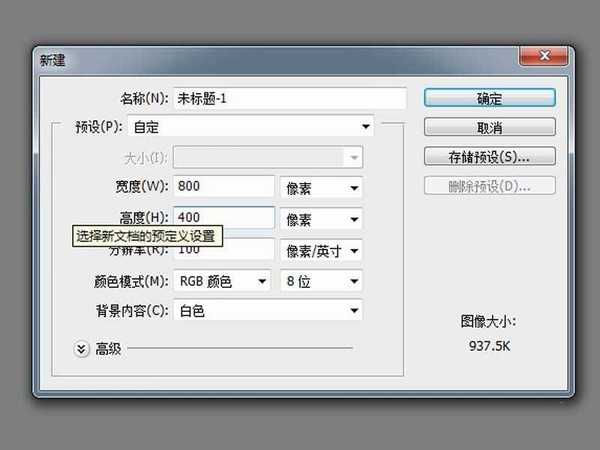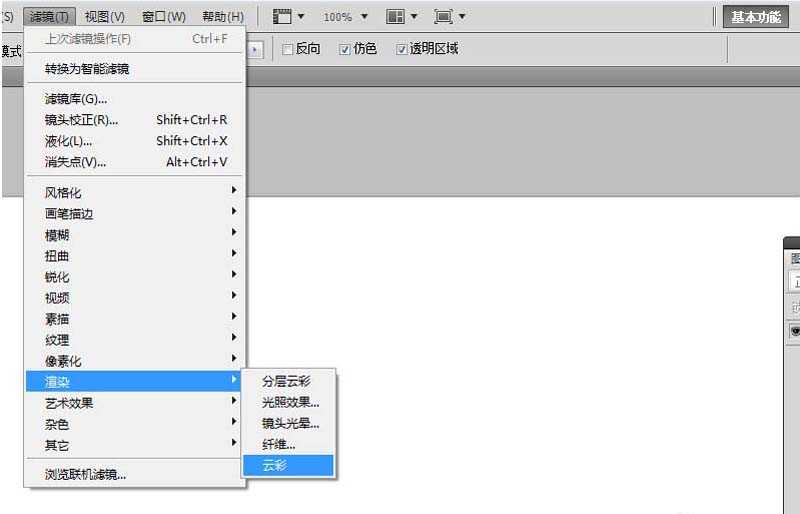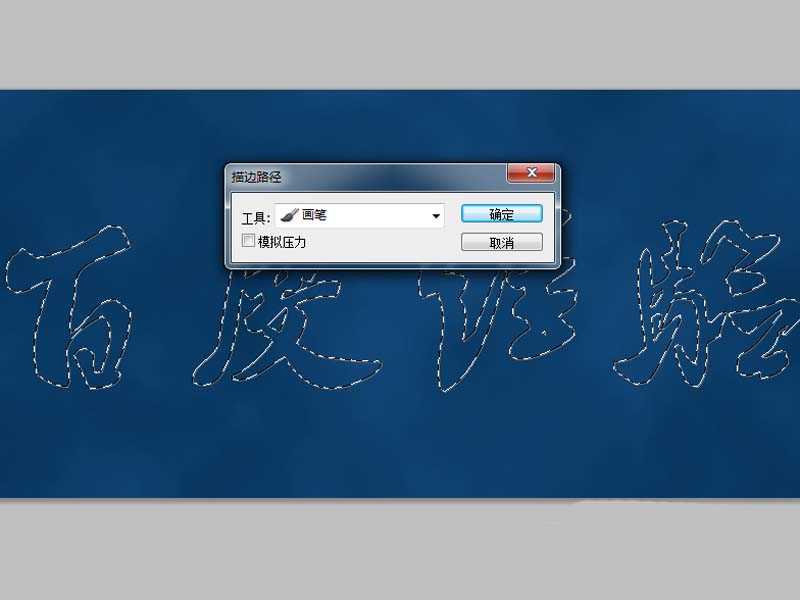ps中想要设计荧光艺术字,就是密集点发光的文字给,该怎么设计呢?下面我们就来看看详细的教程。
- 软件名称:
- Adobe Photoshop CS5(ps cs5) 官方版 V12.0 Extend 中文完整版 64位
- 软件大小:
- 114MB
- 更新时间:
- 2016-06-22立即下载
1、首先启动Photoshop cs5,新建一个文档,大小为900*400,背景为白色。
2、分别设置前景色和背景色,设置自己喜欢的颜色,执行滤镜-渲染-云彩命令。
3、选择文字工具,输入文字内容,设置字体为书体坊米芾体,字号为150,字体颜色为白色。
4、选择画笔工具,设置画笔,选择大小为32硬笔刷,硬笔刷为12,长度为25,粗细为50,硬度为100,角度为-70,间距为15.
5、按住ctrl键点击图层载入选区,右键单击选择创建工作路径,容差为2,点击确定。
6、隐藏文字图层,新建空白图层1,切换到路径面板,按住ctrl键点击路径载入选区,右键单击选择描边路径,选择画笔。
7、执行ctrl+d取消选区,双击图层1调出图层样式,勾选外发光,混合模式为亮光,大小为20,颜色为#00f6ff,范围为100,点击确定按钮。接着将文件保存即可。
以上就是ps设计荧光艺术字的教程,希望大家喜欢,请继续关注。
相关推荐:
ps怎么设计艺术字作为logo图案?
ps文字怎么变形? ps艺术字的设计方法
ps怎么设计立体的翘边剪纸文字? ps设计艺术字的教程
标签:
ps,艺术字
免责声明:本站文章均来自网站采集或用户投稿,网站不提供任何软件下载或自行开发的软件!
如有用户或公司发现本站内容信息存在侵权行为,请邮件告知! 858582#qq.com
暂无“ps怎么设计密集点荧光艺术字效果?”评论...
更新动态
2025年01月10日
2025年01月10日
- 小骆驼-《草原狼2(蓝光CD)》[原抓WAV+CUE]
- 群星《欢迎来到我身边 电影原声专辑》[320K/MP3][105.02MB]
- 群星《欢迎来到我身边 电影原声专辑》[FLAC/分轨][480.9MB]
- 雷婷《梦里蓝天HQⅡ》 2023头版限量编号低速原抓[WAV+CUE][463M]
- 群星《2024好听新歌42》AI调整音效【WAV分轨】
- 王思雨-《思念陪着鸿雁飞》WAV
- 王思雨《喜马拉雅HQ》头版限量编号[WAV+CUE]
- 李健《无时无刻》[WAV+CUE][590M]
- 陈奕迅《酝酿》[WAV分轨][502M]
- 卓依婷《化蝶》2CD[WAV+CUE][1.1G]
- 群星《吉他王(黑胶CD)》[WAV+CUE]
- 齐秦《穿乐(穿越)》[WAV+CUE]
- 发烧珍品《数位CD音响测试-动向效果(九)》【WAV+CUE】
- 邝美云《邝美云精装歌集》[DSF][1.6G]
- 吕方《爱一回伤一回》[WAV+CUE][454M]